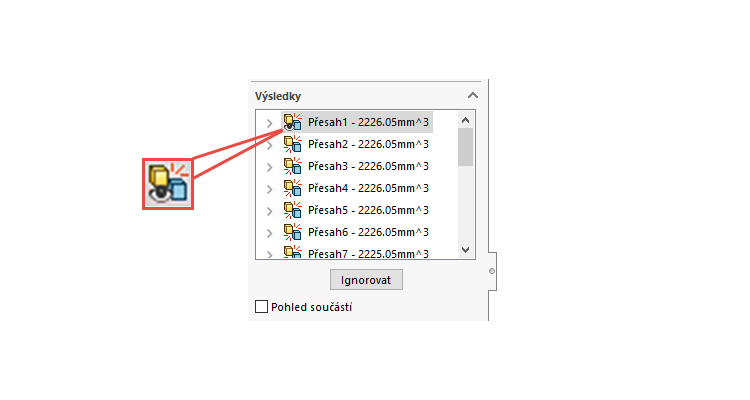
V nové verzi SOLIDWORKSu 2020 můžete v sestavách a dílech prostřednictvím nástroje Kontrola přesahů izolovat součásti po zavření PropertyManageru nebo uložit soubor jako kopii s podmnožinou konfigurací. V tomto krátkém návodu se dozvíte, jak na to.
Izolace přesahů
Prostřednictvím nástroje Kontrola přesahů pro sestavy a vícetělových díly můžete označit přesahy, součásti nebo těla, které se mají izolovat po zavření PropertyManageru Kontrola přesahů.
Postup izolace přesahů:
Otevřete si sestavu nebo vícetělový díl a klikněte a ze záložky Analýzy vyberte příkaz Kontrola přesahů.

V PropertyManageru Kontrola přesahů vyberte tlačítko Spočítat.
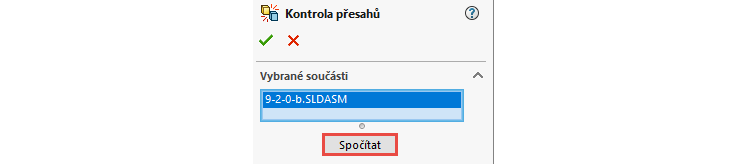
V části výsledky klikněte pravým tlačítkem na přesah a vyberte Po dokončení izolovat.
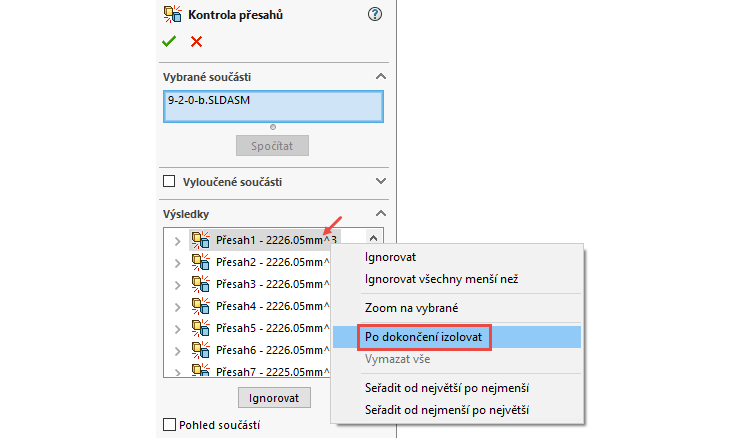
Izolované přesahy se zobrazí se symbolem oka v levém dolním rohu ikony.
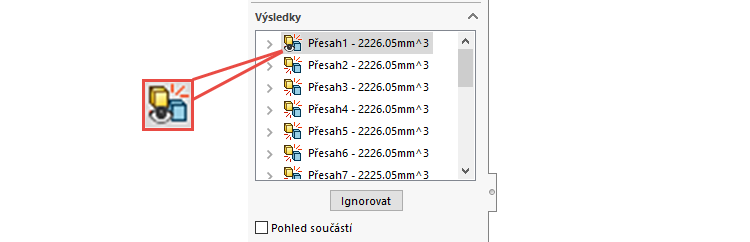
Potom co vyberete možnost Pohled součásti v případě sestav nebo Pohled těla v případě vícetělových dílů, můžete vybrat příkaz Izolovat po dokončení u nadřazené součásti, podřízené součásti nebo přesahu.
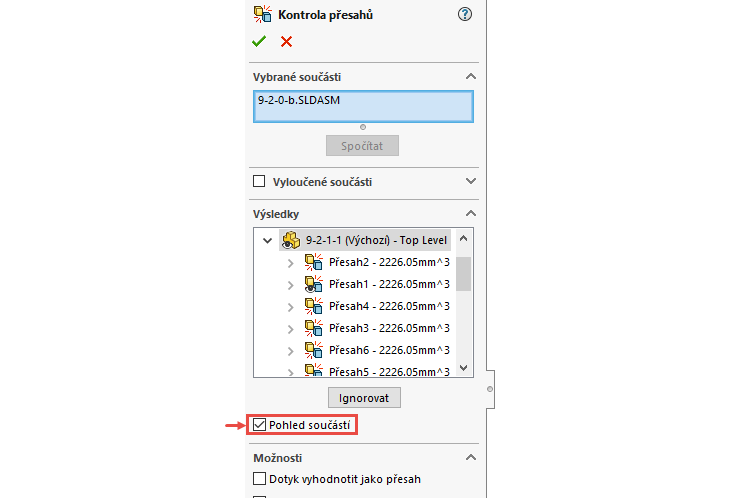
Dokončete úpravy potvrzovacím tlačítkem.
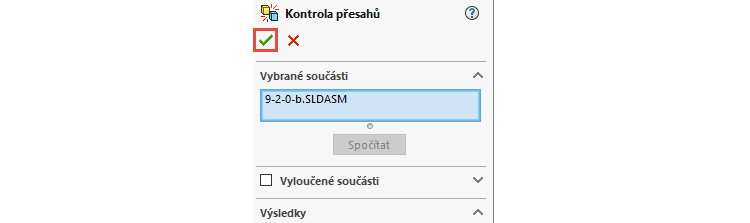
Označené přesahy se zobrazí v grafické ploše.
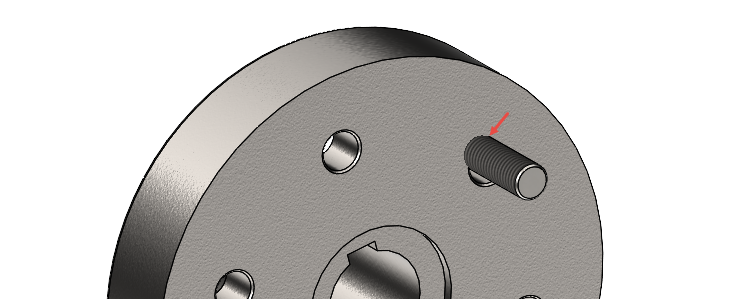
Pro ukončení izolace vyberte tlačítko Ukončit izolaci v panelu nástrojů Izolovat.

Uložit jako kopii s podmnožinou konfigurací (uložení vybraných konfigurací modelu)
V SOLIDWORKSu 2020 a novějších verzích můžete uložit kopii dílu nebo sestavy s podmnožinou konfigurací. Pokud vyberete konfigurace pro uložení, aktivní konfigurace se vybere jako výchozí. Nadřazená konfigurace odvozené konfigurace se vybere s odvozenou konfigurací. Nelze vybrat možnost zrušení aktivní konfigurace nebo nadřazené konfigurace.
Propojené stavy zobrazení zůstávají ve zkopírovaném modelu.
Postup uložení jako kopie s podmnožinou konfigurace:
Otevřete si model, klikněte pravým tlačítkem na konfiguraci v ConfigurationManageru a vyberte možnost Uložit konfigurace.
V dialogovém okně Uložit konfigurace jako novou sestavu/díl vyberte konfiguraci. Všechny konfigurace vyberte kliknutím na tlačítko Uložit.
Vyberte možnost Uložit vybrané.
V okně Uložit jako vyberte Uložit.
Tip: V okně nelze měnit typ souboru (Uložit jako typ).
Postup je zřejmý z krátkého videa (Radoslav zavřel, SolidVision):






Komentáře k článku (0)
Přidávat komentáře k článku mohou pouze přihlášení uživatelé.
Chcete-li okomentovat tento článek, přihlaste se nebo se zaregistrujte.